- Membuat Puisi Dengan Adobe Photoshop
Puisi yaitu sebuah sastra yang dibuat manusia dan puisi sangat identik dengan bait serta baris. Penulisan puisi memang bukanlah perkara yang mudah, karena diperlukan berbagai kemampuan dasar seperti kreatif menyusun kata-kata. Kini cara pengemasan puisi bisa dilakukan dengan berbagai cara dan salah satu caranya adalah dengan mengemas puisi menjadi sebuah gambar. Ada beberapa aplikasi yang biasa digunakan untuk membuat gambar dan salah satu aplikasi terkenal adalah adobe photoshop. Berikut ini adalah tutorial membuat puisi dengan adobe photoshop:
- Siapkan lembar kerja
Tahap pertama yang harus disiapkan adalah membuka lembar kerja di adobe photoshop dan jangan lupa juga siapkan teks puisi yang akan dibuat gambar.
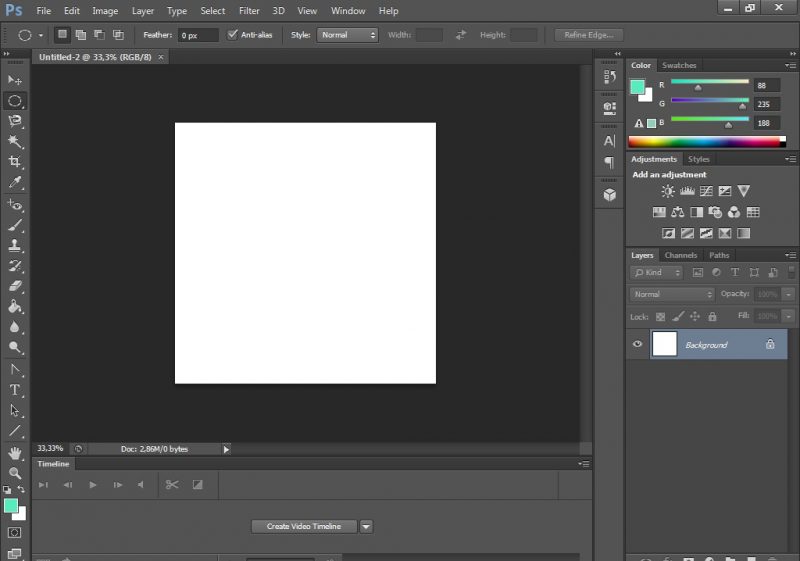
- Warnai latar belakang gambar
Warnai latar belakang gambar adalah untuk menambah variasi pada tampilan puisi nantinya dan gunakan paint bucket tools untuk memilih warna sesuai dengan keinginan. Semua jenis warna disediakan dan kamu bebas memilih warna apapun yang diinginkan.
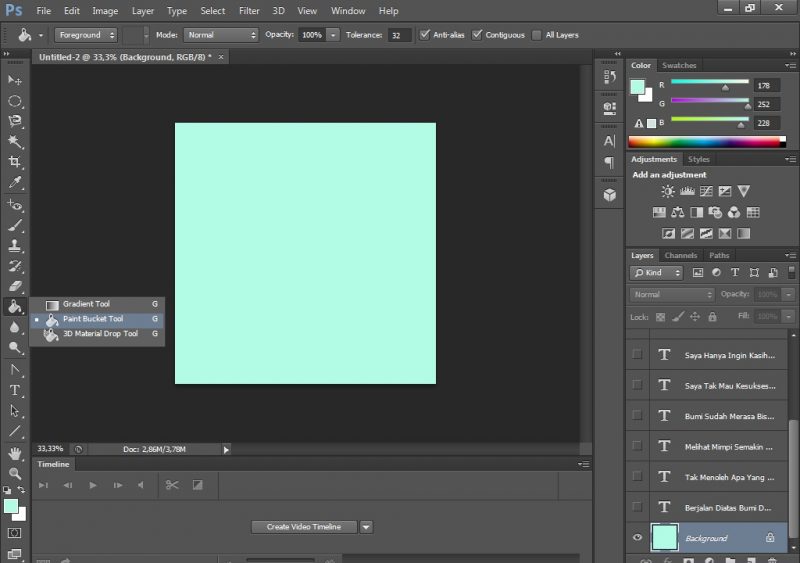
- Mulai menulis
Pada tahap ini kamu bisa mulai menulis teks puisi yang telah disiapkan sebelumnya dan rapihkan posisi setiap tulisan. Pada contoh dibawah ini judul puisi yang digunakan adalah harapan ibu dan isi dari puisinya menceritakan seberapa besar perjuangan ibu terhadap kesuksesan anaknya, tapi yang paling diharapkan ibu adalah kasih sayang anaknya.
Variasi tampilan puisi bisa bermacam-macam sesuai dengan selera dan untuk tampilan belakangnya bisa juga menggunakan latar gambar supaya lebih cerah. Pada horizontal type tools berbagai jenis hurup disediakan dan sesuaikan antara jenis huruf dengan ukurannya.
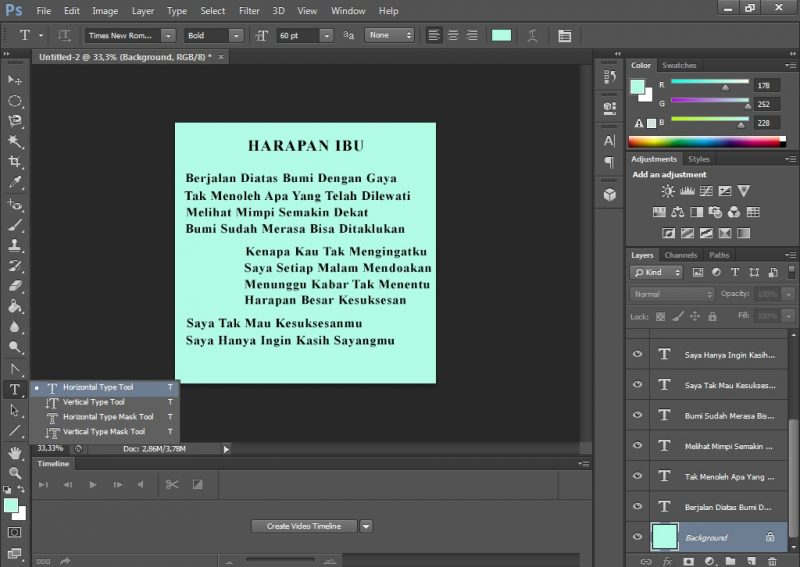
- Simpan hasil pekerjaan
Setelah penulisan selesain kamu bisa langsung menyimpan hasil pekerjaan dengan sangatlah mudah yaitu klik file, kemudian pilih save dan simpanlah pada lokasi yang nudah diingat, jangan lupa kasih nama serta tentukan format file yang akan digunakannya. Pada contoh di bawah ini format file yang dipilih adalah jpeg dan beri nama file gambar yang mudah untuk diingat.
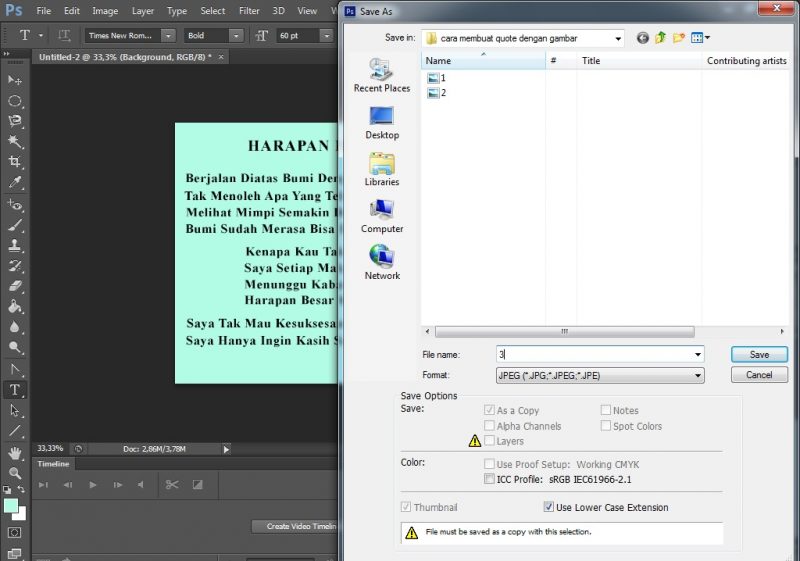
Demikian ulasan lengkap mengenai tutorial membuat puisi dengan adobe photoshop dan semoga artikel ini dapat memberikan banyak manfaat bagi para pembacanya.

2. Rental Komputer Sederhana
Spanduk adalah salah satu media iklan yang sering digunakan para pelaku usaha dan spanduk biasanya berisi informasi yang tertulis pada sebuah kain. Dengan spanduk para pelaku usaha tak perlu lagi teriak-teriak untuk memperkenalkan produknya, karena hanya dengan melihat para konsumennya sudah paham akan maksud serta tujuannya.
Spanduk juga biasanya memberikan informasi tambahan seperti alamat lengkap, nama usaha, no hp dan lain-lain. Desain spanduk sangat bermacam-macam desainnya sesuai dengan selera dan salah satu usaha yang sering menggunakan spanduk adalah rental komputer. Berikut ini adalah tutorial membuat spanduk rental komputer sederhana dengan adobe photoshop:
- Siapkan adobe photoshop
Hal pertama yang harus dilakukan saat akan membuat sebuah desain adalah menyiapkan aplikasi adobe photoshopnya.

- Tentukan lembar kerja
Untuk membuat sebuah spanduk rental komputer sesuaikan dengan ukuran yang dibutuhkan dan contoh ukuran disini adalah lebarnya 1500 pixels serta tingginya 700 pixels. Untuk resolusinya 72 pixels atau inci dan latar belakang awalnya adalah warna putih.

- Tampilan lembar kerja
Tampilan di bawah ini memperlihatkan tampilan awal lembar kerja yang bisa digunakan dan latar belakangnya berwarna putih.

- Mulai tambahkan tulisan
Pada tahap ini mulai tambahkan tulisan dengan menggunakan horizontal type tool dan pilihlah jenis hurup yang sesuai dengan selera. Usahakan pilih jenis hurup yang jelas, agar informasi nantinya akan mudah dipahami para konsumen. Disini rental komputer yang dicontohkan memiliki pedoman siang malam tanpa melek dan maksud dari tulisan ini adalah untuk menarik minat para pembaca, agar penasaran dengan apa yang disajikan rental komputer ini.

- Tambahkan latar belakang
Pada desain spanduk di bawah ini warna latar belakang spanduk diganti dan untuk mengganti warna sangatlah mudah, karena dengan paint bucket tools warna apapun sudah tersedia secara gratis.
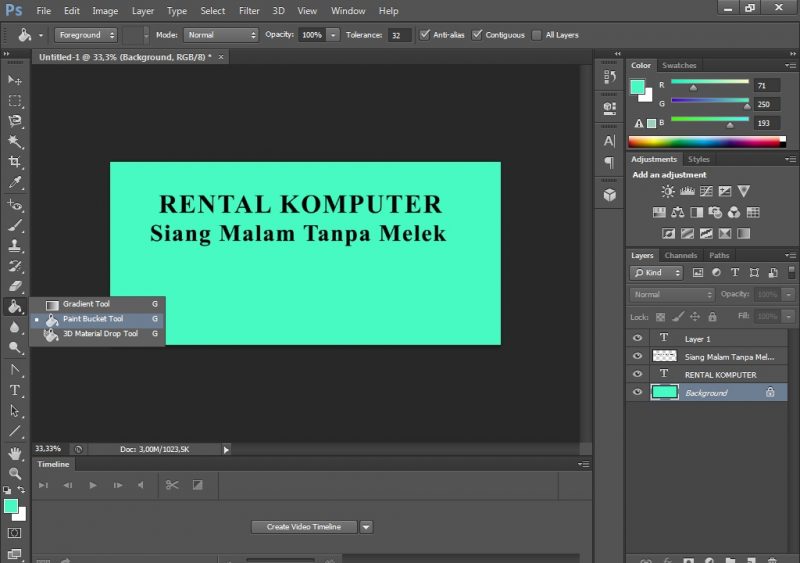
- Tambahkan alamat
Jangan lupa tambahkan alamat agar mempercantik tampilan spanduk dan konsumen dapat tau letak pasti rental komputernya. Setelah pekerjaan selesai kamu tinggal simpan file hasil pekerjaan dengan cara klik file kemudian save dan tentukan format file apa yang akan dipilih.

- Cara membuat gambar kata mutiara dengan photoshop
- Tutorial cara membuat nota pembayaran dengan photoshop
- Cara membuat kalender dengan photoshop dan MS excel
Demikian ulasan mengenai tutorial membuat spanduk rental komputer sederhana dengan adobe photoshop dan semoga artikelnya bermanfaat.
